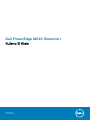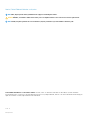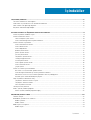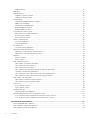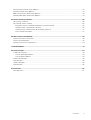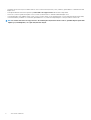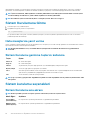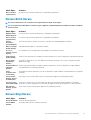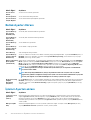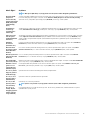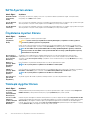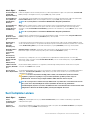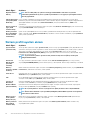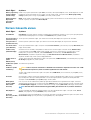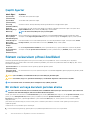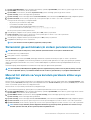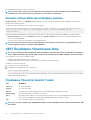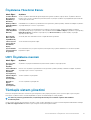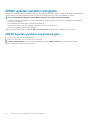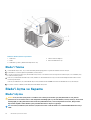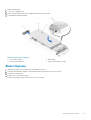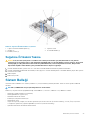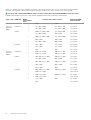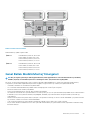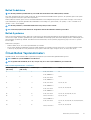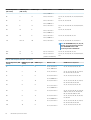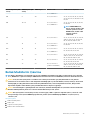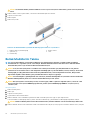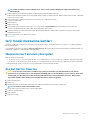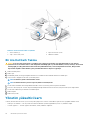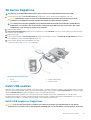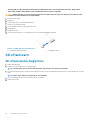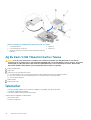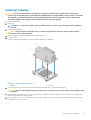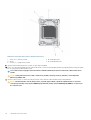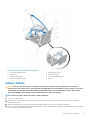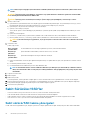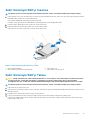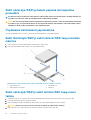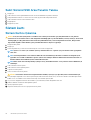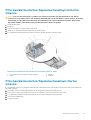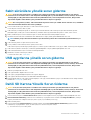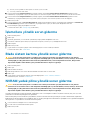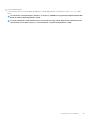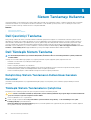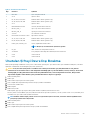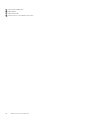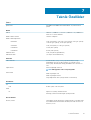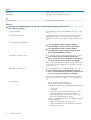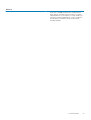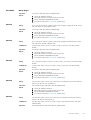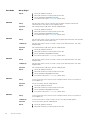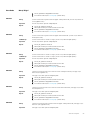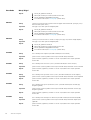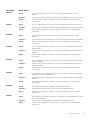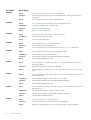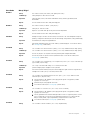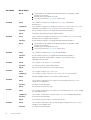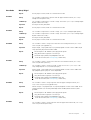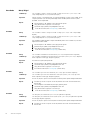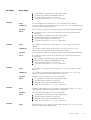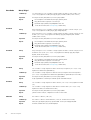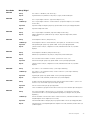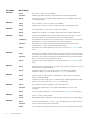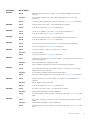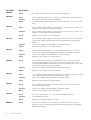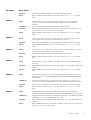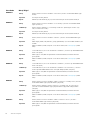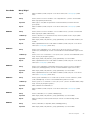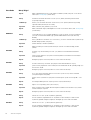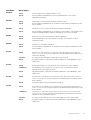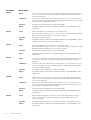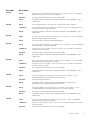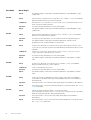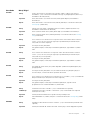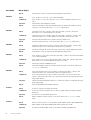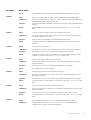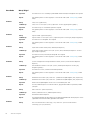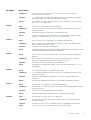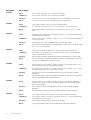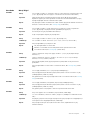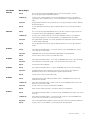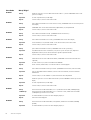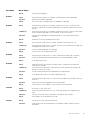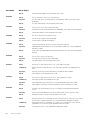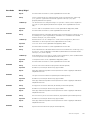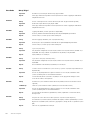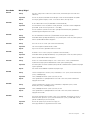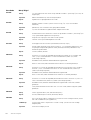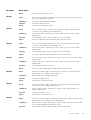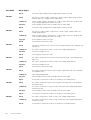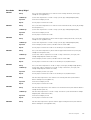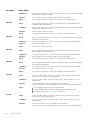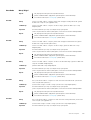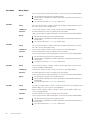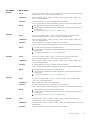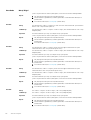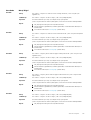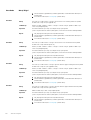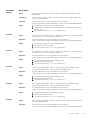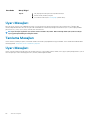Dell PowerEdge M620 Sistemleri
Kullanıcı El Kitabı
Resmi Model: HHB
Resmi Tip: HHB003

Notlar, Dikkat Edilecek Noktalar ve Uyarılar
NOT NOT, bilgisayarınızı daha iyi kullanmanızı sağlayan önemli bilgileri anlatır.
DİKKAT DİKKAT, donanımda olabilecek hasarları ya da veri kaybını belirtir ve bu sorunun nasıl önleneceğini anlatır.
NOT UYARI, meydana gelebilecek olası maddi hasar, kişisel yaralanma veya ölüm tehlikesi anlamına gelir.
Telif hakkı © 2014 Dell Inc. Tüm hakları saklıdır. Bu ürün, A.B.D. ve uluslararası telif hakkı ve fikri mülkiyet yasaları tarafından
korunmaktadır.
Dell
™
ve Dell logosu, Amerika Birleşik Devletleri ve/veya diğer ülkelerde, Dell Inc.'e ait ticari markalardır. Burada adı geçen
diğer tüm markalar ve isimler, ilgili firmaların ticari markalarıdır.
2014 - 10
Revizyon A04

1 Sisteminiz Hakkında......................................................................................................................6
Ön Panel Özellikleri Ve Göstergeleri....................................................................................................................................6
USB Disket veya USB DVD/CD Sürücülerini Kullanma.....................................................................................................6
Sabit sürücü/SSD gösterge biçimleri.................................................................................................................................. 6
İhtiyacınız Olabilecek Diğer Bilgiler....................................................................................................................................... 7
2 Sistem Kurulumu ve Önyükleme Yöneticisini Kullanma.....................................................................9
Sistem önyükleme modunu seçme...................................................................................................................................... 9
Sistem Kurulumuna Girme...................................................................................................................................................10
Hata mesajlarına yanıt verme........................................................................................................................................10
Sistem Kurulumu gezinme tuşlarını kullanma.............................................................................................................. 10
Sistem kurulumu seçenekleri...............................................................................................................................................10
Sistem Kurulumu ana ekranı..........................................................................................................................................10
Sistem BIOS Ekranı......................................................................................................................................................... 11
Sistem Bilgi Ekranı...........................................................................................................................................................11
Bellek Ayarları Ekranı...................................................................................................................................................... 12
İşlemci Ayarları ekranı.....................................................................................................................................................12
SATA Ayarları ekranı.......................................................................................................................................................14
Önyükleme Ayarları Ekranı.............................................................................................................................................14
Tümleşik Aygıtlar Ekranı.................................................................................................................................................14
Seri İletişimler ekranı.......................................................................................................................................................15
Sistem profili ayarları ekranı...........................................................................................................................................16
Sistem Güvenlik ekranı...................................................................................................................................................17
Çeşitli Ayarlar.................................................................................................................................................................. 18
Sistem ve kurulum şifresi özellikleri....................................................................................................................................18
Bir sistem ve/veya kurulum parolası atama................................................................................................................ 18
Sisteminizi güvenli kılmak için sistem parolanızı kullanma..........................................................................................19
Mevcut bir sistem ve/veya kurulum parolasını silme veya değiştirme.....................................................................19
Kurulum şifresi etkin durumdayken çalışma................................................................................................................20
UEFI Önyükleme Yöneticisine Giriş....................................................................................................................................20
Önyükleme Yöneticisi Gezinti Tuşları...........................................................................................................................20
Önyükleme Yöneticisi Ekranı......................................................................................................................................... 21
UEFI Önyükleme menüsü.............................................................................................................................................. 21
Tümleşik sistem yönetimi.....................................................................................................................................................21
iDRAC ayarları yardımcı programı...................................................................................................................................... 22
iDRAC Ayarları yardımcı programına giriş....................................................................................................................22
3 Blade Bileşenlerini Takma............................................................................................................23
Önerilen araçlar....................................................................................................................................................................23
Bir Blade'in Çıkarılması ve Takılması.................................................................................................................................. 23
Blade'i Çıkarma...............................................................................................................................................................23
Blade'i Takma................................................................................................................................................................. 24
Blade'i Açma ve Kapama.....................................................................................................................................................24
Blade'i Açma................................................................................................................................................................... 24
İçindekiler
İçindekiler 3

Blade'i Kapama...............................................................................................................................................................25
Blade'in İçi.............................................................................................................................................................................26
Soğutma örtüsü................................................................................................................................................................... 26
Soğutma Örtüsünü Çıkarma.........................................................................................................................................26
Soğutma Örtüsünü Takma............................................................................................................................................27
Sistem Belleği....................................................................................................................................................................... 27
Genel Bellek Modülü Montaj Yönergeleri.................................................................................................................... 29
Moda Özel Yönergeler...................................................................................................................................................30
Örnek Bellek Yapılandırmaları........................................................................................................................................ 31
Bellek Modüllerini Çıkarma............................................................................................................................................33
Bellek Modüllerini Takma...............................................................................................................................................34
G/Ç modül mezzanine kartları...........................................................................................................................................35
Mezzanine kart kurulum yönergeleri........................................................................................................................... 35
Ara Kat Kartını Çıkarma.................................................................................................................................................35
Bir Ara Kat Kartı Takma................................................................................................................................................ 36
Yönetim yükseltici kartı....................................................................................................................................................... 36
SD Kartını Değiştirme.................................................................................................................................................... 37
Dahili USB anahtarı........................................................................................................................................................ 37
SD vFlash kartı.....................................................................................................................................................................38
SD vFlash Kartını Değiştirme........................................................................................................................................38
Ağ Ek Kartı/LOM yükseltici kartı....................................................................................................................................... 39
Ağ Ek Kartı/LOM Yükseltici Kartını Çıkarma.............................................................................................................. 39
Ağ Ek Kartı/LOM Yükseltici Kartını Takma.................................................................................................................40
İşlemciler............................................................................................................................................................................... 40
İşlemciyi Çıkarma............................................................................................................................................................ 41
İşlemci Takma.................................................................................................................................................................43
Sabit Sürücüler/SSD'ler......................................................................................................................................................44
Sabit sürücü/SSD takma yönergeleri..........................................................................................................................44
Sabit Sürücüyü/SSD'yi Çıkarma.................................................................................................................................. 45
Sabit Sürücüyü/SSD'yi Takma.....................................................................................................................................45
Sabit sürücüye/SSD'ye bakım yapmak için kapatma prosedürü..............................................................................46
Önyükleme sürücüsünü yapılandırma.......................................................................................................................... 46
Sabit Sürücüyü/SSD'yi sabit sürücü/SSD taşıyıcısından çıkarma........................................................................... 46
Sabit sürücüyü/SSD'yi sabit sürücü/SSD taşıyıcısına takma...................................................................................46
Sabit sürücü/SSD arka paneli............................................................................................................................................ 47
Sabit Sürücü/SSD Arka Panelini Çıkartma................................................................................................................. 47
Sabit Sürücü/SSD Arka Panelini Takma..................................................................................................................... 48
Sistem kartı...........................................................................................................................................................................48
Sistem Kartını Çıkarma..................................................................................................................................................48
Sistem Kartını Takma.................................................................................................................................................... 49
NVRAM yedek pili................................................................................................................................................................50
NVRAM Yedek Pilini Değiştirme.................................................................................................................................. 50
Depolama denetleyicisi kartı/PCIe genişletme kartı........................................................................................................50
PCIe Genişletme Kartını/Depolama Denetleyicisi Kartını Çıkarma........................................................................... 51
PCIe Genişletme Kartını/Depolama Denetleyici Kartını Çıkarma..............................................................................51
4 Sisteminizde Sorun Giderme....................................................................................................... 52
Sistem Belleğinde Sorun Giderme..................................................................................................................................... 52
Sabit sürücülere yönelik sorun giderme............................................................................................................................ 53
USB aygıtlarına yönelik sorun giderme..............................................................................................................................53
4
İçindekiler

Dahili SD Kartına Yönelik Sorun Giderme..........................................................................................................................53
İşlemcilere yönelik sorun giderme...................................................................................................................................... 54
Blade sistem kartına yönelik sorun giderme..................................................................................................................... 54
NVRAM yedek piline yönelik sorun giderme.....................................................................................................................54
5 Sistem Tanılamayı Kullanma........................................................................................................ 56
Dell Çevrimiçi Tanılama....................................................................................................................................................... 56
Dell Tümleşik Sistem Tanılama...........................................................................................................................................56
Katıştırılmış Sistem Tanılamanın Kullanılması Gereken Durumlar............................................................................. 56
Tümleşik Sistem Tanılamalarını Çalıştırma...................................................................................................................56
Tümleşik sistem tanılamayı harici bir ortamdan çalıştırma.........................................................................................57
Sistem tanılama kontrolleri............................................................................................................................................57
6 Atlama Telleri ve konektörler....................................................................................................... 58
Sistem Kartı Atlama Teli Ayarları........................................................................................................................................58
Sistem Kartı Konektörleri....................................................................................................................................................58
Unutulan Şifreyi Devre Dışı Bırakma..................................................................................................................................59
7 Teknik Özellikler......................................................................................................................... 61
8 Sistem mesajları.........................................................................................................................64
LCD durum mesajları........................................................................................................................................................... 64
LCD mesajlarını görüntüleme........................................................................................................................................64
LCD mesajlarını kaldırma............................................................................................................................................... 64
Sistem Hata Mesajları......................................................................................................................................................... 64
Uyarı Mesajları..................................................................................................................................................................... 116
Tanılama Mesajları...............................................................................................................................................................116
Uyarı Mesajları..................................................................................................................................................................... 116
9 Yardım alma.............................................................................................................................. 117
Dell'e Başvurma...................................................................................................................................................................117
İçindekiler
5

Sisteminiz Hakkında
Ön Panel Özellikleri Ve Göstergeleri
Rakam 1. Ön Panel Özellikleri ve Göstergeleri
1.
blade'i serbest bırakma düğmesi 2. sabit sürücüler/SSD'ler (2)
3. durum/tanımlama göstergesi 4. USB konektörleri (2)
5. blade güç düğmesi
USB Disket veya USB DVD/CD Sürücülerini
Kullanma
Blade, ön tarafta bir USB disket sürücüsü, USB flash sürücüsü, USB DVD/CD sürücüsü, klavye ve fare bağlamanıza izin veren USB bağlantı
noktalarına sahiptir. USB sürücüleri blade'i yapılandırmak için kullanılabilir.
NOT
Blade'iniz sadece Dell markalı USB 2.0 sürücüleri destekler. Sürücüyü kullanımdayken desteklemesi için opsiyonel
harici sürücü depolama kutusunu kullanın.
NOT Sürücü, önyükleme sürücüsü olarak atanmak zorundaysa, USB sürücüsünü bağlayın, sistemi yeniden başlatın,
ardından Sistem Kurulumu'na girin ve sürücüyü ön yükleme sırasında birinci olarak belirleyin. USB aygıtı, önyükleme
sırası kurulum ekranında sadece siz Sistem Kurulumu'nu çalıştırmadan önce sisteme takıldıysa görüntülenir. Ayrıca
önyükleme cihazını, sistem başlatma sırasında <F11> tuşuna basıp geçerli önyükleme dizisi için bir önyükleme cihazı
tercih ederek de seçebilirsiniz.
Sabit sürücü/SSD gösterge biçimleri
Sabit sürücü/SSD göstergeleri, sistemde sürücü etkinliği gerçekleştiği sırada farklı modelleri görüntüler.
NOT
Blade üzerine sabit sürücü/SSD takılmalı ya da her sabit sürücü yuvasında sabit sürücü kapağı takılı olmalıdır.
1
6 Sisteminiz Hakkında

Rakam 2. Sabit Sürücü/SSD Göstergeleri
1. sürücü etkinliği göstergesi (yeşil) 2. sürücü durum göstergesi (yeşil ve sarı)
NOT Sabit sürücü Gelişmiş Ana Makine Denetleyicisi
Arabirimi (AHCI) modundaysa, durum LED'i (sağ
tarafta) çalışmaz ve kapalı kalır.
Sürücü
Durumu
Gösterge
Modeli
Koşul
Saniyede iki kere
yeşil renkte yanıp
söner
Sürücü tanımlama veya sökme işlemi için hazırlık
Kapalı Takma ya da sökme işlemi için sürücü hazır
NOT Sürücü durum göstergesi, sistem gücü açıldıktan sonra tüm sabit sürücüler başlatılana kadar
kapalı konumda kalır. Bu süre boyunca sürücüler takma ya da sökme işlemi için hazır değildir.
Yeşil, sarı yanıp ve
söner ve kapanır
Sürücü arıza beklentisi
Saniyede dört kez
sarı renkte yanıp
söner
Sürücü başarısız oldu
Yavaşça yeşil
renkte yanıp söner
Sürücü yeniden oluşturuluyor
Sabit yeşil Sürücü çevrimiçi
Üç saniye yeşil, üç
saniye sarı yanıp
söner ve altı
saniye boyunca
kapalı kalır
Yeniden oluşturma durduruldu
İhtiyacınız Olabilecek Diğer Bilgiler
NOT
Sisteminizle birlikte gelen güvenlik ve düzenleme bilgilerine bakın. Garanti bilgileri bu belgeye dahil edilmiş veya
ayrı bir belge olarak eklenmiş olabilir.
• Başlangıç Kılavuzu sistem özellikleri, sistem kurulumu ve teknik özellikler hakkında bir genel bakış sağlar.
• Raf Montaj Yönergeleri sisteminizin rafa nasıl monte edileceğini açıklayan raf çözümünüze eklenmiştir.
• Dell PowerEdge M1000e Kasası Kullanıcı El Kitabı kasa özellikleri hakkında bilgi sağlar ve kasanın sorunlarının nasıl giderileceğini ve
kasanın bileşenlerinin nasıl takılıp değiştirileceğini açıklar.
Sisteminiz
Hakkında 7

• Dell Kasa Yönetim Denetleyicisi Kullanım Kılavuzu Kasa Yönetimi Denetleyicisi'nin (CMC) takılması, yapılandırılması ve kullanılmasına dair
bilgiler sunar.
• Bu belgede kullanılan kısaltmaların açılımları için www.dell.com/support/home adresindeki Sözlüğe bakın.
• Dell sistem yönetimi uygulaması belgeleri sistem yönetimi yazılımını kurma ve kullanma hakkında bilgiler sunar.
• Sisteminizle birlikte satın aldığınız işletim sistemi, sistem yönetimi yazılımı, sistem güncellemeleri ve sistem bileşenleri ile ilgili olanlar dahil,
sisteminizle birlikte gönderilen ve sisteminizin yapılandırılmasına ve yönetilmesine ilişkin belgeler ve araçlar sunan her türlü ortam.
NOT Her zaman www.dell.com/support/home adresindeki güncelleştirmeleri kontrol edin ve genellikle diğer belgelerdeki
bilgileri geçersiz kıldığından, önce güncelleştirmeleri okuyun.
8 Sisteminiz Hakkında

Sistem Kurulumu ve Önyükleme Yöneticisini
Kullanma
Sistem Kurulumu, sistem donanımınızı yönetmenizi ve BIOS düzeyi seçenekleri belirlemenizi sağlar.
Aşağıdaki tuş vuruşları, başlangıç sırasında sistem özelliklerine erişimi sağlar:
Tuş vuruşu
Açıklama
<F2> Sistem Kurulumu'na girer.
<F10> Dell Yaşam Döngüsü Denetleyicisi 2'yi (LC2) açan Sistem Hizmetleri'ne girer. Dell LC2 katıştırılmış sistem tanılama
gibi yardımcı programlara erişiminizi sağlar. Daha fazla bilgi için, bkz. Dell LC2 belgeleri.
<F11> Sistem önyükleme yapılandırmasına bağlı olarak, BIOS Önyükleme Yöneticisi veya Birleşik Genişletilebilir Ürün Bilgisi
Arabirimi (UEFI) Önyükleme Yöneticisine girer.
<F12> Preboot eXecution Environment (PXE) önyüklemesini başlatır.
Sistem Kurulumu'ndan aşağıdaki işlemleri gerçekleştirebilirsiniz:
• Donanım ekleyip kaldırdıktan sonra NVRAM ayarlarını değiştirme
• Sistem donanım yapılandırmasını görüntüleme
• Tümleşik aygıtları etkinleştirme veya devre dışı bırakma
• Performans ve güç yönetimi eşiklerini belirleme
• Sistem güvenliğini yönetme
Aşağıdakileri kullanarak Sistem Kurulumu'na erişebilirsiniz:
• Varsayılan olarak etkinleştirilmiş standart grafik tarayıcı
• Console Redirection (Konsol Yeniden Yönlendirme) kullanılarak etkinleştirilmiş metin tarayıcısı
Console Redirection (Konsol Yeniden Yönlendirme) öğesini etkinleştirmek için, System Setup'ta (Sistem Kurulumu), System BIOS >
Serial Communication screen > Serial Communication'ı (Sistem BIOS>Seri İletişim ekranı>Seri İletişim) seçin, On with Console
Redirection (Konsol Yeniden Yönlendirme ile Açık) seçeneğini seçin.
NOT
Varsayılan olarak, seçilen alan için yardım metni grafik tarayıcıda görüntülenir. Yardım metnini metin tarayıcısında
görmek için, <F1> tuşuna basın.
Konular:
• Sistem önyükleme modunu seçme
• Sistem Kurulumuna Girme
• Sistem kurulumu seçenekleri
• Sistem ve kurulum şifresi özellikleri
• UEFI Önyükleme Yöneticisine Giriş
• Tümleşik sistem yönetimi
• iDRAC ayarları yardımcı programı
Sistem önyükleme modunu seçme
Sistem Kurulumu, işletim sisteminizi kurmanız için önyükleme modunu belirtmenizi sağlar:
• BIOS önyükleme modu (varsayılan), BIOS düzeyindeki standart önyükleme arabirimidir.
• UEFI önyükleme modu, sistem BIOS'u üzerine yerleşik, Birleşik Genişletilebilir Ürün Yazılımı Arabirimi (UEFI) teknik özelliklerine dayalı
gelişmiş bir 64-bit önyükleme arabirimidir.
Sistem Kurulumunun Boot Settings (Önyükleme Ayarları) Ekranı'nın Boot Mode (Önyükleme Modu) alanındaki önyükleme modunu
seçmeniz gerekir. Önyükleme modunu belirttiğinizde, sistem belirtilen modda önyüklenir ve ardından bu modda işletim sisteminizi
2
Sistem Kurulumu ve Önyükleme Yöneticisini Kullanma 9

yükleyebilirsiniz. Bundan sonra, kurulu işletim sistemine erişmek için sistemde aynı önyükleme modunda (BIOS ya da UEFI) önyükleme
yapmalısınız. Sisteminizi başka bir önyükleme modundan önyüklemeye çalışmanız, sisteminizin başlangıçta durmasına neden olacaktır.
NOT İşletim sistemlerinin, UEFI önyükleme modundan yüklenebilmesi için UEFI uyumlu olmalıdır. DOS ve 32-bit işletim
sistemleri UEFI'yi desteklemez ve yalnızca BIOS önyükleme modundan yüklenebilir.
NOT Desteklenen işletim sistemlerine ilişkin en son bilgiler için bkz. Dell.com/ossupport.
Sistem Kurulumuna Girme
1. Sisteminizi açın veya yeniden başlatın.
2. Aşağıdaki mesajı görür görmez F2 tuşuna basın:
F2 = System Setup
F2 tuşuna basmadan önce işletim sisteminiz yüklenmeye başlarsa, sistemin önyükleme işlemini bitirmesine izin verin ve sisteminizi
yeniden başlatarak tekrar deneyin.
Hata mesajlarına yanıt verme
Sistem önyükleme yaptığı sırada bir hata mesajı görüntüleniyorsa, mesajı bir yere not edin. Mesajın açıklaması ve hataları düzeltme önerileri
için bu kılavuzun Sistem Hata Mesajları kısmına bakın.
NOT Bellek yükseltildikten sonra, sisteminizi ilk kez başlattığınızda sisteminizin ekranda bir mesaj görüntülemesi
normaldir.
Sistem Kurulumu gezinme tuşlarını kullanma
Tuşlar
Eylem
Yukarı ok Bir önceki alana gider.
Aşağı ok Bir sonraki alana gider.
<Enter> Seçilen alanda (varsa) bir değer girmenizi veya alandaki bağlantıyı takip etmenizi sağlar.
Boşluk çubuğu Varsa, bir aşağı açılır listeyi genişletir veya daraltır.
<Esc> Ana ekranı görene kadar bir önceki sayfaya gider. Ana ekranda <Esc> tuşuna basıldığında Sistem Kurulumu'ndan
çıkılır. Bir mesaj, kaydedilmemiş değişiklikleri kaydetmeniz konusunda sizi uyarır.
<F1> Sistem Kurulumu yardım dosyasını görüntüler.
NOT Çoğu seçenekte, yaptığınız tüm değişiklikler kaydedilir ancak bu değişiklikler sistem yeniden başlatılana kadar etkin
hale gelmez.
Sistem kurulumu seçenekleri
Sistem Kurulumu ana ekranı
NOT
BIOS veya UEFI ayarlarını varsayılan ayarlarına sıfırlamak için <Alt><F> tuşlarına basın.
Menü Öğesi Açıklama
System BIOS
(Sistem BIOS'u)
Bu seçenek BIOS ayarlarını görüntülemek ve yapılandırmak için kullanılır.
iDRAC Settings
(iDRAC Ayarları)
Bu seçenek iDRAC ayarlarını görüntülemek ve yapılandırmak için kullanılır.
10 Sistem Kurulumu ve Önyükleme Yöneticisini Kullanma

Menü Öğesi Açıklama
Device Settings
(Aygıt Ayarları)
Bu seçenek aygıt ayarlarını görüntülemek ve yapılandırmak için kullanılır.
Sistem BIOS Ekranı
NOT Sistem Kurulumu'na ait seçenekler sistem yapılandırmasına bağlı olarak değişir.
NOT Varsayılan Sistem Kurulumu seçenekleri, uygun olduğunda, aşağıdaki bölümlerde kendilerine ait ilgili seçeneklerin
altında sıralanır.
Menü Öğesi Açıklama
iDRAC Settings
(iDRAC Ayarları)
Bu seçenek iDRAC ayarlarını görüntülemek ve yapılandırmak için kullanılır.
Device Settings
(Aygıt Ayarları)
Bu seçenek aygıt ayarlarını görüntülemek ve yapılandırmak için kullanılır.
System
Information
(Sistem Bilgileri)
Sistem modeli adı, BIOS sürümü, Servis Etiketi ve bu gibi sistem hakkındaki bilgileri görüntüler.
Memory Settings
(Bellek Ayarları)
Yüklü belleğe ilişkin bilgileri ve seçenekleri görüntüler.
Processor
Settings (İşlemci
Ayarları)
Hız, önbellek boyutu ve bu gibi işlemciye ilişkin bilgileri ve seçenekleri görüntüler.
SATA Settings
(SATA Ayarları)
Tümleşik SATA denetleyicisini ve bağlantı noktalarını etkinleştirme veya devre dışı bırakma seçeneklerini görüntüler.
Boot Settings
(Önyükleme
Ayarları)
Önyükleme modunu (BIOS veya UEFI) belirleme seçeneklerini görüntüler. UEFI ve BIOS önyükleme ayarlarını
değiştirmenizi sağlar.
Integrated Devices
(Tümleşik
Aygıtlar)
Tümleşik aygıt denetleyicilerini ve bağlantı noktalarını etkinleştirme veya devre dışı bırakma ve ilgili özelliklerle
seçenekleri belirleme seçeneklerini görüntüler.
Serial
Communication
(Seri İletişim)
Seri bağlantı noktalarını etkinleştirme veya devre dışı bırakma ve ilgili özelliklerle seçenekleri belirleme seçeneklerini
görüntüler.
System Profile
Settings (Sistem
Profili Ayarları)
İşlemci güç yönetimi ayarları, bellek frekansı ve bu gibi öğeleri değiştirme seçeneklerini görüntüler.
System Security
(Sistem Güvenliği)
Sistem şifresi, kurulum şifresi, TPM güvenliği ve bu gibi sistem güvenlik ayarlarını yapılandırma seçeneklerini
görüntüler. Yerel BIOS güncellemesi ve sistemdeki güç düğmesi için desteği de etkinleştirir ve devre dışı bırakır.
Miscellaneous
Settings (Çeşitli
Ayarlar)
Sistem tarihi, zamanı ve bu gibi öğeleri değiştirme seçeneklerini görüntüler.
Sistem Bilgi Ekranı
Menü
Öğesi Açıklama
Sistem Modeli Adı Sistem modeli adını görüntüler.
Sistem BIOS'u
Sürümü
Sisteminize yüklü olan BIOS sürümünü görüntüler.
Sistem Kurulumu ve Önyükleme Yöneticisini Kullanma 11

Menü Öğesi Açıklama
Sistem Servis
Etiketi
Sistemin Servis Etiketini görüntüler.
Sistem Üreticisi Sistem üreticisinin adını görüntüler.
Sistem Üreticisi
İletişim Bilgileri
Sistem üreticisinin iletişim bilgilerini görüntüler.
Bellek Ayarları Ekranı
Menü Öğesi Açıklama
System Memory
Size (Sistem
Bellek Boyutu)
Sistemde yüklü olan bellek miktarını görüntüler.
System Memory
Type (Sistem
Bellek Türü)
Sistemde yüklü olan bellek türünü görüntüler.
System Memory
Speed
Sistem bellek hızını görüntüler.
System Memory
Voltage (Sistem
Bellek Voltajı)
Sistem bellek voltajını görüntüler.
Video Memory Video belleği miktarını görüntüler.
System Memory
Testing (Sistem
Bellek Testi)
Sistem ön yüklemesi sırasında sistem bellek testlerinin çalışıp çalışmadığını belirler. Seçenekler Enabled (Etkin) ve
Disabled (Devre Dışı) öğeleridir. Varsayılan olarak, System Memory Testing (Sistem Bellek Testi) seçeneği
Disabled (Devre Dışı) olarak ayarlıdır.
Memory Operating
Mode (Bellek
İşletim Modu)
Bellek işletim modunu belirler. Sisteminizin bellek yapılandırmasına bağlı olarak kullanılabilen seçenekler Optimizer
Mode (Optimize Edici Mod), Advanced ECC Mode (Gelişmiş ECC Modu), Mirror Mode (Ayna Modu), Spare
Mode (Yedek Mod) ve Spare with Advanced ECC Mode (Gelişmiş ECC ile Yedek Modu) ve Dell Fault
Resilient Mode (Dell Hataya Dayanıklılık Modu) öğeleridir. Varsayılan olarak, Memory Operating Mode (Bellek
İşletim Modu) seçeneği Optimizer Mode (Optimize Edici Mod) olarak ayarlıdır.
NOT Bellek yapılandırmasına bağlı olarak Bellek İşletim Modu için varsayılanlar ve kullanılabilir
seçenekler farklı olabilir.
NOT Dell Hataya Dayanıklılık Modu, hataya dayanıklı bir bellek alanı oluşturur. Bu mod, kritik
uygulamaları yükleme özelliğini destekleyen bir işletim sistemi tarafından kullanılabilir veya işletim
sistemi çekirdeğinin sistem kullanılabilirliğini en üst düzeye çıkarmasını sağlar.
Node Interleaving
(Düğüm
Dönüşümlü
Çalışması)
Bu alan Enabled (Etkin) ise, simetrik bellek yapılandırması yüklü olduğunda bellek dönüşümlü çalışması desteklenir.
Disabled (Devre Dışı) ise, sistem Düzenli Olmayan Bellek mimarisi (NUMA) (asimetrik) bellek yapılandırmalarını
destekler. Varsayılan olarak, Node Interleaving (Düğüm Dönüşümlü Çalışması) seçeneği Disabled (Devre Dışı)
olarak ayarlıdır.
İşlemci Ayarları ekranı
Menü
Öğesi Açıklama
Logical Processor
(Mantıksal
İşlemci)
Mantıksal işlemcileri etkinleştirmenizi veya devre dışı bırakmanızı ve mantıksal işlemci sayısını görüntülemenizi
sağlar. Logical Processor (Mantıksal İşlemci) seçeneği Enabled (Etkin) olarak ayarlıdır, BIOS tüm mantıksal
işlemcileri görüntüler. Bu seçenek Disabled (Devre Dışı) olarak ayarlıysa, BIOS yalnızca çekirdek başına bir
mantıksal işlemci görüntüler. Varsayılan olarak, Logical Processor (Mantıksal İşlemci) seçeneği Enabled (Etkin)
olarak ayarlıdır.
QPI Speed (QPI
Hızı)
QuickPath Karşılıklı Bağlantısı veri oranı ayarlarını ayarlamanızı sağlar. Varsayılan olarak, QPI Speed (QPI Hızı)
seçeneği Maximum data rate (Maksimum veri hızı) olarak ayarlıdır.
12 Sistem Kurulumu ve Önyükleme Yöneticisini Kullanma

Menü Öğesi Açıklama
NOT QPI Speed (QPI Hızı) seçeneği yalnızca her iki işlemci takılı olduğunda görüntülenir.
Alternate RTID
(Requestor
Transaction ID)
Setting (Alternatif
RTID (Talep Eden
İşlem
Kimliği)
Ayarı)
Soketler arasındaki önbellek performansını arttırarak uzak sokete daha fazla RTID tahsis etmenizi veya NUMA için
normal modda çalışmanızı sağlar. Varsayılan olarak, Alternate RTID (Requestor Transaction ID) Setting
(Alternatif RTID (Talep Eden İşlem Kimliği) Ayarı) Disabled (Devre Dışı) olarak ayarlıdır.
Virtualization
Technology
(Sanallaştırma
Teknolojisi)
Sanallaştırma için sağlanan ek donanım özelliklerini etkinleştirmenizi veya devre dışı bırakmanızı sağlar. Varsayılan
olarak, Virtualization Technology (Sanallaştırma Teknolojisi) seçeneği Enabled (Etkin) olarak ayarlıdır.
Adjacent Cache
Line Prefetch
(Ardışık Önbellek
Satır Alıcı)
Sıralı bellek erişiminden yüksek kullanımını gerektiren uygulamalar için sistemi optimize etmenizi sağlar. Varsayılan
olarak, Adjacent Cache Line Prefetch (Bitişik Önbellek Hattını Önceden Getirme) seçeneği Enabled (Etkin)
olarak ayarlıdır. Rastgele bellek erişiminin yüksek kullanımını gerektiren uygulamalar için bu seçeneği devre dışı
bırakabilirsiniz.
Hardware
Prefetcher
(Donanım alıcı)
Donanım önceden getiricisini etkinleştirmenizi veya devre dışı bırakmanızı sağlar. Varsayılan olarak, Hardware
Prefetcher (Donanım Önceden Getiricisi) seçeneği Enabled (Etkin) olarak ayarlıdır.
DCU Streamer
Prefetcher (DCU
Flama Önceden
Getirici)
DCU flama önceden getiricisini etkinleştirmenizi veya devre dışı bırakmanızı sağlar. Varsayılan olarak, DCU
Streamer Prefetcher (DCU Flama Önceden Getiricisi) seçeneği Enabled (Etkin) olarak ayarlıdır.
DCU IP Prefetcher
(DCU IP Önceden
Getiricisi)
DCU IP önceden getiricisini etkinleştirmenizi veya devre dışı bırakmanızı sağlar. Varsayılan olarak, DCU IP
Prefetcher (DCU IP Önceden Getiricisi) seçeneği Enabled (Etkin) olarak ayarlıdır.
Execute Disable
(Devre Dışı Yürüt)
Bellek koruma teknolojisini etkinleştirmenizi veya devre dışı bırakmanızı sağlar. Varsayılan olarak, Execute Disable
(Devre Dışı Yürüt) seçeneği Enabled (Etkin) olarak ayarlıdır.
Number of Cores
per Processor
(İşlemci Başına
Çekirdek Sayısı)
Her bir işlemcideki etkin çekirdek sayısını kontrol etmenizi sağlar. Varsayılan olarak, Number of Cores per
Processor (İşlemci Başına Çekirdek Sayısı) seçeneği All (Tümü) olarak ayarlıdır.
Processor 64-bit
Support (İşlemci
64-bit Desteği)
İşlemcilerin 64-bit uzantıları destekleyip desteklemeyeceğini belirtir.
Processor Core
Speed (İşlemci
Çekirdek Hızı)
İşlemcinin maksimum çekirdek frekansını görüntüler.
Processor Bus
Speed (İşlemci
Veri Yolu Hızı)
İşlemcilerin veri yolu hızını görüntüler.
NOT İşlemci veri yolu hızı seçeneği yalnızca her iki işlemci takılı olduğunda görüntülenir.
Processor X
Family -Model-
Stepping (İşlemci
X
Ailesi -Model-
Yonga Sürümü)
Her işlemcinin ailesini ve model numarasını gösterir. Bir alt menü, çekirdek hızını, önbellek miktarını ve işlemci
çekirdeklerinin sayısını gösterir.
Sistem Kurulumu ve Önyükleme Yöneticisini Kullanma 13

SATA Ayarları ekranı
Menü Öğesi Açıklama
Embedded SATA
(Katıştırılmış
SATA)
Katıştırılmış SATA'nın Off (Kapalı), ATA, AHCI veya RAID modlarına ayarlanmasını sağlar. Varsayılan olarak,
Katıştırılmış SATA AHCI olarak ayarlıdır.
Port A (Bağlantı
Noktası A)
Auto (Otomatik) SATA bağlantı noktası A'ya takılı BIOS desteğini etkinleştirir. Off (Kapalı) aygıt için BIOS desteğini
devre dışı bırakır. Varsayılan olarak, Bağlantı Noktası A Auto (Otomatik) olarak ayarlıdır.
Port B (Bağlantı
noktası B)
Auto (Otomatik) SATA bağlantı noktası B'ye takılı BIOS desteğini etkinleştirir. Off (Kapalı) aygıt için BIOS desteğini
devre dışı bırakır. Varsayılan olarak, Bağlantı Noktası B Auto (Otomatik) olarak ayarlıdır.
Önyükleme Ayarları Ekranı
Menü
Öğesi Açıklama
Boot Mode
(Önyükleme
Modu)
Sistemin önyükleme modunu ayarlamanızı sağlar.
DİKKAT İşletim sistemi aynı önyükleme modunda yüklü değilse, önyükleme moduna geçilmesi
sistemin önyükleme yapmasını engelleyebilir.
İşletim sistemi UEFI'yi destekliyorsa, bu seçeneği UEFI olarak ayarlayabilirsiniz. Bu alanı BIOS'a UEFI dışı işletim
sistemleri ile uyumluluğu sağlar. Varsayılan olarak, Boot Mode (Önyükleme Modu) seçeneği BIOS olarak ayarlıdır.
NOT Bu alanı UEFI olarak ayarlamak BIOS Boot Settings (BIOS Önyükleme Ayarları) menüsünü
devre dışı bırakır. Bu alanı BIOS olarak ayarlamak UEFI Boot Settings (UEFI Önyükleme Ayarları)
menüsünü devre dışı bırakır.
Boot Sequence
Retry (Önyükleme
Sırası Yeniden
Denemesi)
Önyükleme sırası yeniden deneme özelliğini etkinleştirmenizi veya devre dışı bırakmanızı sağlar. Bu alan
etkinleştirilirse ve sistem önyükleme yapamazsa, 30 saniye sonra sistem önyükleme sırasını yeniden dener.
Varsayılan olarak, Boot Sequence Retry (Önyükleme Sırası Yeniden Denemesi) seçeneği Disabled (Devre Dışı)
olarak ayarlıdır.
BIOS Boot
Settings (BIOS
Önyükleme
Ayarları)
BIOS Önyükleme seçeneklerini etkinleştirmenizi veya devre dışı bırakmanızı sağlar.
NOT Bu seçenek yalnızca önyükleme modu BIOS ise etkinleştirilir.
UEFI Boot
Settings (BIOS
Önyükleme
Ayarları)
UEFI Önyükleme seçeneklerini etkinleştirmenize veya etkinliğini kaldırmanıza olanak tanır. Önyükleme seçenekleri,
IPv4 PXE ve IPv6 PXE'yi içerir. Varsayılan olarak UEFI PXE önyükleme protokolü IPv4'e ayarlıdır.
NOT Bu seçenek yalnızca önyükleme modu UEFI ise etkinleştirilir.
One-Time Boot
(Bir Kerelik
Önyükleme)
Seçilen bir aygıttan bir kerelik önyüklemeyi etkinleştirmenizi veya devre dışı bırakmanızı sağlar.
Tümleşik Aygıtlar Ekranı
Menü
Öğesi Açıklama
Integrated RAID
Controller
(Tümleşik RAID
Denetleyicisi)
Tümleşik RAID denetleyicisini etkinleştirmenizi veya devre dışı bırakmanızı sağlar. Varsayılan olarak, Integrated
RAID Controller (Tümleşik RAID Denetleyicisi) seçeneği Enabled (Etkin) olarak ayarlıdır.
User Accessible
USB Ports
(Kullanıcı Erişimli
USB Bağlantı
Noktaları)
Kullanıcı erişimli USB bağlantı noktalarını etkinleştirmenizi veya devre dışı bırakmanızı sağlar. Only Back Ports On
(Yalnızca Arka Bağlantı Noktaları Açık) seçeneğini belirttiğinizde ön taraftaki USB bağlantı noktaları devre dışı kalır,
All Ports Off (Tüm Bağlantı Noktaları Kapalı) seçeneğini belirttiğinizde hem öndeki hem de arkadaki bağlantı
noktalar devre dışı kalır. Varsayılan olarak, User Accessible USB Ports (Kullanıcı Erişimli USB Bağlantı Noktaları)
seçeneği All Ports On (Tüm Bağlantı Noktaları Açık) olarak ayarlıdır.
14 Sistem Kurulumu ve Önyükleme Yöneticisini Kullanma

Menü Öğesi Açıklama
Internal USB Port
(Dahili USB
Bağlantı Noktası)
Dahili USB bağlantı noktasını etkinleştirmenizi veya devre dışı bırakmanızı sağlar. Varsayılan olarak, Internal USB
Port (Tümleşik USB Bağlantı Noktası) seçeneği On (Açık) olarak ayarlıdır.
Internal SD Card
Port (Dahili SD
Kartı Bağlantı
Noktası)
Sistemdeki dahili SD kartı bağlantı noktasını etkinleştirmenizi veya devre dışı bırakmanızı sağlar.Varsayılan olarak,
Internal SD Card Port (Dahili SD Kartı Bağlantı Noktası) seçeneği On (Açık) olarak ayarlıdır.
NOT Bu seçenek yalnızca sistem kartına IDSDM takılı olduğunda görüntülenir.
Internal SD Card
Redundancy
(Dahili SD Kartı
Yedeklemesi)
Mirror (Ayna) moduna ayarlıysa, veriler her iki SD kartına yazılır. SD kartlarından herhangi biri başarısız olursa,
veriler aktif SD kartına yazılır. Bu karttan gelen veriler bir sonraki önyüklemede yedek SD kartına kopyalanır.
Varsayılan olarak, Internal SD Card Redundancy (Dahili SD Kartı Yedeklemesi) seçeneği Mirror (Ayna) olarak
ayarlıdır.
NOT Bu seçenek yalnızca sistem kartına IDSDM takılı olduğunda görüntülenir.
Integrated
Network Card 1
(Tümleşik Ağ Kartı
1)
Tümleşik ağ kartı 1'i etkinleştirmenizi veya devre dışı bırakmanızı sağlar. Varsayılan olarak, Integrated Network
Card 1 (Tümleşik Ağ Kartı 1) seçeneği Enabled (Etkin) olarak ayarlıdır.
OS Watchdog
Timer (OS
Güvenlik
Zamanlayıcısı)
OS güvenlik zamanlayıcısını etkinleştirmenizi veya devre dışı bırakmanızı sağlar. Bu alan etkinleştirildiğinde, işletim
sistemi zamanlayıcıyı başlatır ve OS güvenlik zamanlayıcısı işletim sisteminin kurtarılmasına yardımcı olur. Varsayılan
olarak, OS Watchdog Timer (OS Güvenlik Zamanlayıcısı) seçeneği Disabled (Devre Dışı) olarak ayarlıdır.
Embedded Video
Controller
(Katıştırılmış
Video
Denetleyicisi)
Embedded Video Controller (Katıştırılmış Video Denetleyicisi) öğesini etkinleştirmenizi veya devre dışı
bırakmanızı sağlar. Varsayılan olarak, katıştırılmış video denetleyicisi Enabled'dır (Etkin).
SR-IOV Global
Enable (SR-IOV
Genel
Etkinleştirme)
Tek Köklü G/Ç Sanallaştırma (SR-IOV) aygıtlarının BIOS yapılandırmasını etkinleştirmenizi veya devre dışı
bırakmanızı sağlar. Varsayılan olarak, SR-IOV Global Enable (SR-IOV Genel Etkinleştirme) seçeneği Disabled
(Devre Dışı) olarak ayarlıdır.
4 GB'ın üzerinde
Eşlenmiş Bellek G/
Ç'si
Büyük miktarda bellek gerektiren PCIe aygıtlarına yönelik desteği etkinleştirmenize olanak tanır. Bu seçenek
varsayılan olarak Etkin olarak ayarlıdır.
Ara Kat Yuvası
Devre Dışı Bırakma
Sisteminizdeki kullanılabilir ara kat kartı/PCIe ara kat kartı yuvalarını etkinleştirmenize veya etkinliğini kaldırmanıza
olanak tanır. Yuva Devre Dışı Bırakma özelliği, belirli yuvaya takılı ara kat kartların/PCIe ara kat kartlarının
yapılandırmasını denetler.
DİKKAT Yuva devre dışı bırakma özelliği yalnızca takılı çevre birimi kartı İşletim Sisteminde
önyükleme yapılmasını engelliyorsa veya sistem başlatılırken gecikmeye neden oluyorsa
kullanılmalıdır. Yuva devre dışıysa Option ROM ve UEFI sürücüsü de devre dışıdır.
NOT Bu seçeneği sadece tanılama amacıyla kullanın. Bir veya daha faza ara kat kartı/PCIe ara kat
kartı yuvası devre dışı bırakıldığında sistem başlatılırken bir hata mesajı görüntülenir.
Sistemin düzgün çalışması için sunucu modülüne iki adet ara kat kartının/PCIe ara kat kartının takıl
olduğundan ve iki kartın da Enabled (Etkin) olarak ayarlandığında emin olun.
Seri İletişimler ekranı
Menü
Öğesi Açıklama
Serial
Communication
(Seri İletişim)
COM port (COM bağlantı noktası) veya Console Redirection (Konsol Yeniden Yönlendirme) seçeneklerini
etkinleştirmenizi sağlar.
Serial Port
Address (Seri
Seri aygıtlar için bağlantı noktası adresi ayarlamanızı sağlar. Varsayılan olarak, Serial Port Address (Seri Bağlantı
Noktası Adresi) seçeneği COM1 olarak ayarlanmıştır.
Sistem Kurulumu ve Önyükleme Yöneticisini Kullanma 15

Menü Öğesi Açıklama
Bağlantı Noktası
Adresi)
NOT Seri Üst LAN (SOL) için yalnızca Seri Aygıt 2 kullanılabilir. SOL ile konsol yeniden
yönlendirmeyi kullanmak için, konsol yeniden yönlendirme ve seri aygıt için aynı bağlantı noktası
adresini yapılandırın.
Failsafe Baud Rate
(Hataya Dayanıklı
Baud Hızı)
Konsol yeniden yönlendirme için hataya dayanıklı baud hızını görüntüler. BIOS baud hızını otomatik olarak
belirlemeye çalışır. Bu hataya dayanıklı baud hızı, yalnızca deneme başarısız olduğunda ve değerin değiştirilmemesi
gerektiğinde kullanılır. Varsayılan olarak, Failsafe Baud Rate (Hataya Dayanıklı Baud Hızı) 11520 olarak
ayarlanmıştır.
Remote Terminal
Type (Uzak
Terminal Türü)
Uzak konsol terminal türünü ayarlamanızı sağlar. Varsayılan olarak, Remote Terminal Type (Uzak Terminal Türü)
seçeneği VT 100/VT220 olarak ayarlanmıştır.
Redirection After
Boot (Önyükleme
Sonrası Yeniden
Yönlendirme)
İşletim sistemi yüklendiğinde, BIOS konsol yeniden yönlendirmesini etkinleştirmenizi veya devre dışı bırakmanızı
sağlar. Varsayılan olarak, Redirection After Boot (Önyükleme Sonrası Yeniden Yönlendirme) seçeneği Enabled
(Etkin) olarak ayarlanmıştır.
Sistem profili ayarları ekranı
Menü
Öğesi Açıklama
System Profile
(Sistem Profili)
Sistem profilini ayarlamanızı sağlar. System Profile (Sistem Profili) seçeneğini Custom (Özel) dışındaki bir moda
ayarlarsanız, BIOS geriye kalan seçenekleri otomatik olarak ayarlar. Mod Custom (Özel) olarak ayarlıysa, yalnızca
geriye kalan seçenekleri değiştirebilirsiniz. Varsayılan olarak, System Profile (Sistem Profili) seçeneği
Performance Per Watt Optimized (DAPC) (Watt Optimizasyonuna Göre Performans) olarak ayarlıdır. DAPC
Dell
Etkin Güç Denetleyicisi'dir.
NOT Şu parametreler yalnızca System Profile (Sistem Profili) Custom (Özel) olarak ayarlı
olduğunda kullanılabilir.
CPU Power
Management
(CPU Güç
Yönetimi)
CPU güç yönetimini ayarlamanızı sağlar. Varsayılan olarak, CPU Power Management (CPU Güç yönetimi)
seçeneği System DBPM (DAPC) (Sistem DBPM (DAPC)) olarak ayarlıdır. DBPM Talep Tabanlı Güç Yönetimidir.
Memory
Frequency (Bellek
Frekansı)
Bellek frekansını ayarlamanızı sağlar. Varsayılan olarak, Memory Frequency (Bellek Frekansı) seçeneği Maximum
Performance (Maksimum Performans) olarak ayarlıdır.
Turbo Boost İşlemcinin turbo boost modunda çalışmasını etkinleştirmenizi veya devre dışı bırakmanızı sağlar. Varsayılan olarak,
Turbo Boost seçeneği Enabled (Etkin) olarak ayarlıdır.
C1E Boşta olduğunda işlemciyi minimum duruma geçirmeyi etkinleştirmenizi veya devre dışı bırakmanızı sağlar.
Varsayılan olarak, C1E seçeneği Enabled (Etkin) olarak ayarlıdır.
C States (C
Durumları)
İşlemciyi kullanılabilir tüm güç durumlarında çalıştırmayı etkinleştirmenizi veya devre dışı bırakmanızı sağlar.
Varsayılan olarak, C States (C Durumları) seçeneği Enabled (Etkin) olarak ayarlıdır.
Monitor/Mwait
(Monitör/Mwait)
İşlemcide Monitör/Mwait talimatlarını etkinleştirmenizi sağlar. Varsayılan olarak Monitör/Mwait seçeneği tüm
sistem profilleri için Custom (Özel) dışında Etkin olarak ayarlanır.
NOT Bu seçenek yalnızca C States seçeneği Custom (Özel) modda ise devre dışı bırakılabilir.
NOT Özel modda C Durumlar seçeneği etkinleştirildiğinde, Ekran/Mwait ayarının sistem gücüne/
performansına etkisi olmaz.
Memory Patrol
Scrub (Bellek
Devriye Fırçası)
Bellek devriye fırçası frekansını ayarlamanızı sağlar. Varsayılan olarak, Memory Patrol Scrub (Bellek Devriye
Fırçası) seçeneği Standard (Standart) olarak ayarlıdır.
Memory Refresh
Rate (Bellek
Yenileme Hızı)
Bellek yenileme hızını ayarlamanızı sağlar. Varsayılan olarak, Memory Refresh Rate (Bellek Yenileme Hızı)
seçeneği 1x olarak ayarlıdır.
16 Sistem Kurulumu ve Önyükleme Yöneticisini Kullanma

Menü Öğesi Açıklama
Memory Operating
Voltage (Bellek
İşletim Voltajı)
DIMM voltaj seçimini ayarlamanızı sağlar. Auto (Otomatik) olarak ayarlandığında, sistem, DIMM kapasitesi ve takılı
DIMM'lerin sayısını temel alarak sistem voltajını otomatik olarak ayarlar. Varsayılan olarak, Memory Operating
Voltage (Bellek İşletim Voltajı) seçeneği Auto (Otomatik) olarak ayarlıdır.
Ortak Çalışmaya
Dayalı CPU
Performans
Denetimi
Etkin olacak şekilde ayarlandığında, CPU güç yönetimi, İşletim Sistemi DBPM ve Sistem DBPM (DAPC) tarafından
yönetilir. Seçenek, varsayılan olarak Devre Dışıdır.
Sistem Güvenlik ekranı
Menü Öğesi Açıklama
Intel AES-NI Intel AES-In seçeneği, Gelişmiş Şifreleme Standart kümesini kullanarak şifreleme ve şifre çözme gerçekleştirerek
uygulamaların hızlarını geliştirir ve varsayılan olarak Enabled (Etkin) şeklinde ayarlıdır.
System Password
(Sistem Parolası)
Sistem şifresini ayarlamanızı sağlar. Şifre atlama teli sistemde yüklü değilse, bu seçenek salt okunurdur.
Setup Password
(Kurulum Parolası)
Kurulum şifresini ayarlamanızı sağlar. Şifre atlama teli sistemde yüklü değilse, bu seçenek salt okunurdur.
Password Status
(Şifre Durumu)
Sistem şifresini kilitlemenizi sağlar. Varsayılan olarak, Password Status (Şifre Durumu) seçeneği Unlocked (Kilitli
Değil) olarak ayarlıdır.
TPM Security
(TPM Güvenliği)
Güvenilen Platform Modülü (TPM) bildirim modunu kontrol etmenizi sağlar. Varsayılan olarak, TPM Security
(TPM Güvenliği) seçeneği Off (Kapalı) olarak ayarlıdır. TPM Status (TPM Durumu), TPM Activation (TPM
Etkinleştirme) ve Intel TXT alanlarını, yalnızca TPM Status (TPM Durumu) alanı On with Pre-boot
Measurements (Önyükleme Ölçümleri ile Açık) veya On without Pre-boot Measurements (Önyükleme
Ölçümleri Olmadan Açık) olarak ayarlıysa değiştirebilirsiniz.
TPM Activation
(TPM
Etkinleştirme)
TPM'nin işletim durumunu değiştirmenizi sağlar. Varsayılan olarak, TPM Activation (TPM Etkinleştirme) seçeneği
No Change (Değişiklik Yok) olarak ayarlıdır.
TPM Status (TPM
Durumu)
TPM durumunu görüntüler.
TPM Clear (TPM
Temizleme)
DİKKAT TPM sonuçlarının temizlenmesi TPM'deki tüm anahtarların kaybolmasına neden olur. TPM
anahtarlarının kaybolması işletim sisteminin önyüklenmesine etki edebilir.
TPM'nin tüm içeriğini temizlemenizi sağlar. Varsayılan olarak, TPM Clear (TPM Temizleme) seçeneği No (Hayır)
olarak ayarlıdır.
Intel TXT Intel Güvenilir Uygulama Teknolojisini etkinleştirmenizi veya devre dışı bırakmanızı sağlar. Intel TXT'yi etkinleştirmek
için, Sanallaştırma Teknolojisi etkinleştirilmelidir ve TPM Güvenliği Önyükleme ölçümleri ile etkinleştirilmelidir.
Varsayılan olarak, Intel TXT seçeneği Off (Kapalı) olarak ayarlıdır.
BIOS Update
Control (BIOS
Güncelleme
Kontrolü)
DOS veya UEFI kovanı tabanlı flash yardımcı programlarını kullanarak BIOS'u güncellemenizi sağlar. Yerel BIOS
güncellemelerini gerektirmeyen ortamlar için, bu alanı Limited (Sınırlı) olarak ayarlamanız önerilir. Varsayılan olarak,
Local BIOS Update Support (Yerel BIOS Güncelleme Desteği) seçeneği Unlocked (Kilitli Değil) olarak ayarlıdır.
NOT Dell Güncelleme Paketi kullanılarak yapılan BIOS güncellemeleri bu seçenekten etkilenmez.
Güç Düğmesi Sistemin önündeki güç düğmesini etkinleştirmenizi veya devre dışı bırakmanızı sağlar. Varsayılan olarak, Power
Button (Güç Düğmesi) seçeneği Enabled (Etkin) olarak ayarlıdır.
AC Power
Recovery (AC Güç
Kurtarma)
Sisteminizde AC gücü geri yüklendikten sonra sistemin nasıl tepki vereceğini ayarlamanızı sağlar. Varsayılan olarak,
AC Power Recovery (AC Güç Kurtarma) seçeneği Last (Son) olarak ayarlıdır.
Sistem Kurulumu ve Önyükleme Yöneticisini Kullanma 17

Çeşitli Ayarlar
Menü Öğesi Açıklama
System Time
(Sistem Saati)
Sistemdeki saati ayarlamanızı sağlar.
System Date
(Sistem Tarihi)
Sistemdeki tarihi ayarlamanızı sağlar.
Asset Tag
(Demirbaş Etiketi)
Güvenlik ve izleme amacıyla demirbaş etiketini görüntülemenizi ve değiştirmenizi sağlar.
Keyboard
NumLock (Klavye
NumLock)
Sistemin NumLock etkin mi devre dışı şekilde mi önyükleme yapacağını ayarlamanızı sağlar. Varsayılan olarak
Keyboard NumLock (Klavye NumLock) On (Açık) olarak ayarlıdır.
NOT Bu alan 84 tuşlu klavyeler için geçerli değildir.
Report Keyboard
Errors (Klavye
Hatalarını Raporla)
Klavyeye ilişkin hata mesajlarının sistem önyüklemesi sırasında bildirilip bildirilmeyeceğini ayarlamanızı sağlar.
Varsayılan olarak, Report Keyboard Errors (Klavye Hatalarını Raporla) alanı Report (Raporla) olarak ayarlıdır.
F1/F2 Prompt on
Error (Hata
Durumunda F1/F2
İstemi)
Hata durumunda F1/F2 istemini etkinleştirmenizi veya devre dışı bırakmanızı sağlar. Varsayılan olarak, F1/F2
Prompt on Error (Hata Durumunda F1/F2 İstemi) Enabled (Etkin) olarak ayarlıdır.
In-System
Characterization
(Sistem İçi
Karakterizasyon)
Bu alan In-System Characterization (Sistem İçi Karakterizasyon) öğesini etkinleştirir veya devre dışı bırakır.
Varsayılan olarak, In-System Characterization (Sistem İçi Karakterizasyon) Enabled (Etkin) olarak ayarlıdır.
Sistem ve kurulum şifresi özellikleri
Sisteminizi güvenli hale getirmek için bir sistem şifresi ve kurulum şifresi oluşturabilirsiniz. Sistem ve kurulum şifresi oluşturmayı
etkinleştirmek için, şifre atlama telinin etkin olarak ayarlanması gereklidir. Şifre atlama teli ayarlarına dair daha fazla bilgi için, bkz. Sistem
Kartı Atlama Teli Ayarları.
System Password
(Sistem Parolası)
Bu sisteminizde oturum açmak için girmeniz gereken şifredir.
Setup password
(Kurulum parolası)
Bu sisteminizin BIOS veya UEFI ayarlarına erişmek ve ayarlarında değişiklikler yapmak için girmeniz gereken şifredir.
DİKKAT Şifre özellikleri, sisteminizdeki veriler için temel düzeyde güvenlik sağlar.
DİKKAT Sisteminiz çalışıyor ve gözetimsiz durumdaysa, sisteminizde depolanan verilere herkes erişebilir.
NOT Sisteminiz sistem ve kurulum şifresi özelliği devre dışı şekilde gönderilir.
Bir sistem ve/veya kurulum parolası atama
NOT
Şifre atlama teli Sistem Şifresi ve Kurulum Şifresi özelliklerini etkinleştirir veya devre dışı bırakır. Şifre atlama teli
ayarlarına dair daha fazla bilgi için, bkz. Sistem Kartı Atlama Teli Ayarları.
Ancak, şifre atlama teli ayarı etkinse ve Password Status (Şifre Durumu) Unlocked (Kilitli Değil) ise, yeni bir System Password (Sistem
Şifresi) ve/veya Setup Password (Kurulum Şifresi) atayabilir veya mevcut System Password (Sistem Şifresi) ve/veya Setup
Password (Kurulum Şifresi) öğesini değiştirebilirsiniz. Şifresi Durumu Locked (Kilitli) ise, Sistem Şifresini ve/veya Kurulum Şifresini
değiştiremezsiniz.
Şifre atlama teli ayarı devre dışıysa, mevcut Sistem Şifresi ve Kurulum Şifresi silinir ve sistemde oturum açmak için sistem şifresini
sağlamanız gerekir.
Yeni bir sistem ve/veya kurulum şifresi atamak için:
1. Sistem Kurulumu'na girmek için, gücü açtıktan veya yeniden başlattıktan hemen sonra <F2> tuşuna basın.
18
Sistem Kurulumu ve Önyükleme Yöneticisini Kullanma

2. System Setup Main Menu (Sistem Kurulumu Ana Menüsü) öğesinde, System BIOS (Sistem BIOS'u) öğesini seçip <Enter>'a basın.
System BIOS (Sistem BIOS'u) ekranı görüntülenir.
3. System BIOS (Sistem BIOS'u) ekranında, System Security (Sistem Güvenliği) öğesini seçip <Enter>'a basın.
System Security (Sistem Güvenliği) ekranı görüntülenir.
4. System Security (Sistem Güvenliği) ekranında, Password Status (Parola Durumunun) Unlocked (Kilitli Değil) olduğunu doğrulayın.
5. System Password (Sistem Parolası) öğesini seçin, sistem parolanızı girin ve <Enter> veya <Tab> tuşuna basın.
Sistem parolasını atamak için şu yönergeleri kullanın:
• Bir parola en çok 32 karaktere sahip olabilir.
• Parola 0 ila 9 arasındaki sayıları içerebilir.
• Yalnızca küçük harfler geçerlidir, büyük harflere izin verilmez.
• Şu özel karakterlere izin verilir: boşluk, (”), (+), (,), (-), (.), (/), (;), ([), (\), (]), (`).
Bir mesaj sistem şifresini yeniden girmenizi ister.
6. Önceden girmiş olduğunuz sistem şifresini yeniden girin ve OK (Tamam) tuşuna basın.
7. Setup Password (Kurulum Şifresi) öğesini seçin, sistem şifrenizi girin ve <Enter> veya <Tab> tuşuna basın.
Bir mesaj kurulum şifresini yeniden girmenizi ister.
8. Önceden girmiş olduğunuz kurulum şifresini yeniden girin ve OK (Tamam) tuşuna basın.
9. Değişiklikleri kaydetmek için <Esc> tuşuna basın.
NOT
Şifre koruması sistem önyükleme yapmadan çalışmayacaktır.
Sisteminizi güvenli kılmak için sistem parolanızı kullanma
NOT
Bir kurulum şifresi atadıysanız, sistem, kurulum şifrenizi alternatif sistem şifresi olarak kabul eder.
1. Sisteminizi açın veya yeniden başlatın.
2. Şifreyi girin ve <Enter> tuşuna basın.
Password Status (Şifre Durumu) Locked (Kilitli Değil) durumunda, önyükleme sırasında şifreyi girin ve <Enter> tuşuna basın.
Yanlış bir sistem şifresi girildiğinde, sistem bir mesaj görüntüler ve şifrenizi yeniden girmenizi ister. Doğru şifreyi girmek için üç hakkınız
vardır. Üçüncü başarısız denemeden sonra, sistem, sistemin durdurulduğunu ve gücünün kesilmesi gerektiğini bildiren bir hata mesajı
görüntüler.
Sisteminizi kapatıp yeniden başlattıktan sonra bile hata mesajı doğru şifre girilene kadar görüntülenir.
NOT
Sisteminizde yetkisiz kişilerin değişiklik yapmasını engellemek için System Password (Sistem Şifresi) ve Setup
Password (Kurulum Şifresi) seçenekleri ile birlikte Password Status (Şifre Durumu) seçeneğini de kullanabilirsiniz.
Mevcut bir sistem ve/veya kurulum parolasını silme veya
değiştirme
Mevcut Sistem ve/veya Kurulum şifresini silmeye veya değiştirmeye çalışmadan önce şifre atlama telinin etkin ve Password Status (Şifre
Durumu) öğesinin Unlocked (Kilitli Değil) olarak ayarlı olduğundan emin olun. Password Status (Şifre Durumu) Locked (Kilitli) ise mevcut
Sistem veya Kurulum şifresini silemez veya değiştiremezsiniz.
Mevcut Sistem ve/veya Kurulum şifresini silmek veya değiştirmek için:
1. Sistem Kurulumu'na girmek için, gücü açtıktan veya yeniden başlattıktan hemen sonra <F2> tuşuna basın.
2. System Setup Main Menu (Sistem Kurulumu Ana Menüsü) öğesinde, System BIOS (Sistem BIOS'u) öğesini seçip <Enter>'a basın.
System BIOS (Sistem BIOS'u) ekranı görüntülenir.
3. System BIOS Screen'de (Sistem BIOS'u Ekranı), System Security (Sistem Güvenliği) öğesini seçip <Enter>'a basın.
System Security (Sistem Güvenliği) ekranı görüntülenir.
4. System Security (Sistem Güvenliği) ekranında, Password Status (Parola Durumunun) Unlocked (Kilitli Değil) olduğunu doğrulayın.
5. System Password (Sistem Şifresi) öğesini seçin, mevcut sistem şifresini değiştirin veya silin ve <Enter> veya <Tab> tuşuna basın.
6. System Password (Sistem Parolası) öğesini seçin, mevcut sistem parolasını değiştirin veya silin ve <Enter> veya <Tab> tuşuna basın.
NOT
Sistem ve/veya Kurulum şifresini değiştirirseniz bir mesaj yeni şifreyi tekrar girmenizi ister. Sistem ve/veya
Kurulum şifresini silerseniz, bir mesaj silme işlemini onaylamanızı ister.
Sistem Kurulumu ve Önyükleme Yöneticisini Kullanma 19

7. Değişiklikleri kaydetmek için <Esc> tuşuna basın.
NOT Sistemde oturum açarken şifre güvenliğini devre dışı bırakabilirsiniz. Şifre güvenliğini devre dışı bırakmak için,
sisteminizi açın veya yeniden başlatın, şifrenizi girin ve <Ctrl><Enter> tuşlarına basın.
Kurulum şifresi etkin durumdayken çalışma
Setup Password (Kurulum Şifresi) Enabled (Etkin) durumda ise, Sistem Kurulum seçeneklerinin çoğunu değiştirmeden önce doğru
kurulum
şifresini girmeniz gerekir.
Üç denemede şifreyi doğru girmezseniz, sistem şu mesajı görüntüler:
Incorrect Password! Number of unsuccessful password attempts: <x> System Halted! Must power
down. (Hatalı Şifre! Başarısız şifre denemesi sayısı: <x> Sistem Durduruldu! Güç
kapatılmalıdır.)
Sisteminizi kapatıp yeniden başlattıktan sonra bile hata mesajı doğru şifre girilene kadar görüntülenir. Aşağıdaki seçenekler istisnadır:
• System Password (Sistem Şifresi) Enabled (Etkin) değilse ve Password Status (Şifre Durumu) seçeneği ile kilitlenmediyse, bir
sistem şifresi belirleyebilirsiniz.
• Var olan sistem şifresini devre dışı bırakamaz ya da değiştiremezsiniz.
NOT Sistem şifresini yetkisiz erişime karşı korumak için Password Status (Şifre Durumu) seçeneğiyle birlikte Setup
Password (Kurulum Şifresi) seçeneğini de kullanabilirsiniz.
UEFI Önyükleme Yöneticisine Giriş
NOT
İşletim sistemlerinin UEFI önyükleme modunda kurulabilmesi için 64 bit UEFI uyumlu (örneğin, Microsoft Windows
Server 2008 x64 sürümü) olması gerekir. DOS ve 32 bit işletim sistemleri yalnızca BIOS önyükleme modu ile kurulabilir.
UEFI Önyükleme Yöneticisi size aşağıdakileri sağlar:
• Önyükleme seçeneklerini ekleme, silme ve düzenleme
• Yeniden başlatmadan Sistem Kurulumu'na ve BIOS düzeyi önyükleme seçeneklerine erişme
Önyükleme Yöneticisine girmek için:
1. Sisteminizi açın veya yeniden başlatın.
2. Aşağıdaki mesajı gördüğünüzde <F11> tuşuna basın:
<F11> = UEFI Boot Manager
<F11> tuşuna basmadan önce işletim sisteminiz yüklenmeye başladıysa, sistemin önyükleme işlemini bitirmesine izin verin ve sisteminizi
yeniden başlatarak tekrar deneyin.
Önyükleme Yöneticisi Gezinti Tuşları
Tuş
Açıklama
Yukarı ok Bir önceki alana gider.
Aşağı ok Bir sonraki alana gider.
<Enter> Seçilen alanda (varsa) bir değer girmenizi veya alandaki bağlantıyı takip etmenizi sağlar.
Boşluk çubuğu Varsa, bir aşağı açılır listeyi genişletir veya daraltır.
<Esc> Ana ekranı görene kadar bir önceki sayfaya gider. Ana ekranda <Esc> tuşuna basıldığında Sistem Kurulumu'ndan
çıkılır. Bir mesaj, kaydedilmemiş herhangi bir değişikliği kaydetmeniz konusunda sizi uyarır.
<F1> Sistem Kurulumu yardım dosyasını görüntüler.
NOT Çoğu seçenekte, yaptığınız tüm değişiklikler kaydedilir ancak bu değişiklikler sistem yeniden başlatılana kadar etkin
hale gelmez.
20 Sistem Kurulumu ve Önyükleme Yöneticisini Kullanma
Sayfa yükleniyor...
Sayfa yükleniyor...
Sayfa yükleniyor...
Sayfa yükleniyor...
Sayfa yükleniyor...
Sayfa yükleniyor...
Sayfa yükleniyor...
Sayfa yükleniyor...
Sayfa yükleniyor...
Sayfa yükleniyor...
Sayfa yükleniyor...
Sayfa yükleniyor...
Sayfa yükleniyor...
Sayfa yükleniyor...
Sayfa yükleniyor...
Sayfa yükleniyor...
Sayfa yükleniyor...
Sayfa yükleniyor...
Sayfa yükleniyor...
Sayfa yükleniyor...
Sayfa yükleniyor...
Sayfa yükleniyor...
Sayfa yükleniyor...
Sayfa yükleniyor...
Sayfa yükleniyor...
Sayfa yükleniyor...
Sayfa yükleniyor...
Sayfa yükleniyor...
Sayfa yükleniyor...
Sayfa yükleniyor...
Sayfa yükleniyor...
Sayfa yükleniyor...
Sayfa yükleniyor...
Sayfa yükleniyor...
Sayfa yükleniyor...
Sayfa yükleniyor...
Sayfa yükleniyor...
Sayfa yükleniyor...
Sayfa yükleniyor...
Sayfa yükleniyor...
Sayfa yükleniyor...
Sayfa yükleniyor...
Sayfa yükleniyor...
Sayfa yükleniyor...
Sayfa yükleniyor...
Sayfa yükleniyor...
Sayfa yükleniyor...
Sayfa yükleniyor...
Sayfa yükleniyor...
Sayfa yükleniyor...
Sayfa yükleniyor...
Sayfa yükleniyor...
Sayfa yükleniyor...
Sayfa yükleniyor...
Sayfa yükleniyor...
Sayfa yükleniyor...
Sayfa yükleniyor...
Sayfa yükleniyor...
Sayfa yükleniyor...
Sayfa yükleniyor...
Sayfa yükleniyor...
Sayfa yükleniyor...
Sayfa yükleniyor...
Sayfa yükleniyor...
Sayfa yükleniyor...
Sayfa yükleniyor...
Sayfa yükleniyor...
Sayfa yükleniyor...
Sayfa yükleniyor...
Sayfa yükleniyor...
Sayfa yükleniyor...
Sayfa yükleniyor...
Sayfa yükleniyor...
Sayfa yükleniyor...
Sayfa yükleniyor...
Sayfa yükleniyor...
Sayfa yükleniyor...
Sayfa yükleniyor...
Sayfa yükleniyor...
Sayfa yükleniyor...
Sayfa yükleniyor...
Sayfa yükleniyor...
Sayfa yükleniyor...
Sayfa yükleniyor...
Sayfa yükleniyor...
Sayfa yükleniyor...
Sayfa yükleniyor...
Sayfa yükleniyor...
Sayfa yükleniyor...
Sayfa yükleniyor...
Sayfa yükleniyor...
Sayfa yükleniyor...
Sayfa yükleniyor...
Sayfa yükleniyor...
Sayfa yükleniyor...
Sayfa yükleniyor...
Sayfa yükleniyor...
-
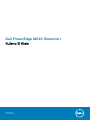 1
1
-
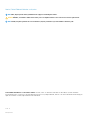 2
2
-
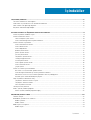 3
3
-
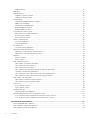 4
4
-
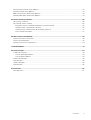 5
5
-
 6
6
-
 7
7
-
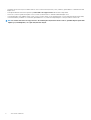 8
8
-
 9
9
-
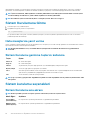 10
10
-
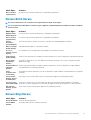 11
11
-
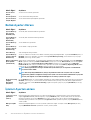 12
12
-
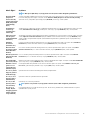 13
13
-
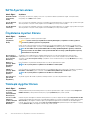 14
14
-
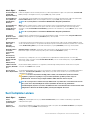 15
15
-
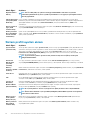 16
16
-
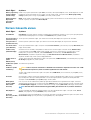 17
17
-
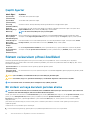 18
18
-
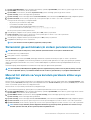 19
19
-
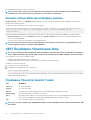 20
20
-
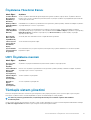 21
21
-
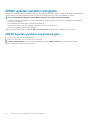 22
22
-
 23
23
-
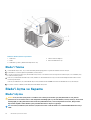 24
24
-
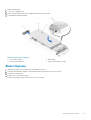 25
25
-
 26
26
-
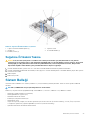 27
27
-
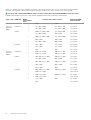 28
28
-
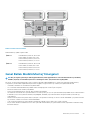 29
29
-
 30
30
-
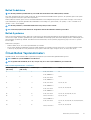 31
31
-
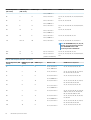 32
32
-
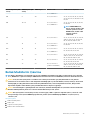 33
33
-
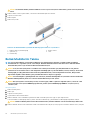 34
34
-
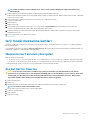 35
35
-
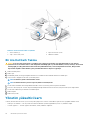 36
36
-
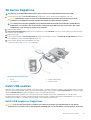 37
37
-
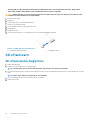 38
38
-
 39
39
-
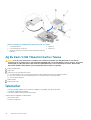 40
40
-
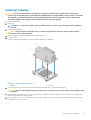 41
41
-
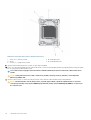 42
42
-
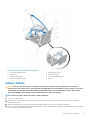 43
43
-
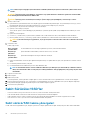 44
44
-
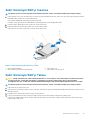 45
45
-
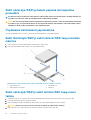 46
46
-
 47
47
-
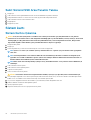 48
48
-
 49
49
-
 50
50
-
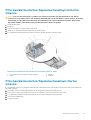 51
51
-
 52
52
-
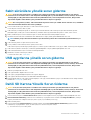 53
53
-
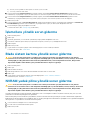 54
54
-
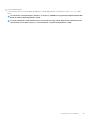 55
55
-
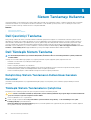 56
56
-
 57
57
-
 58
58
-
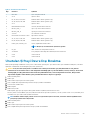 59
59
-
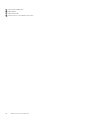 60
60
-
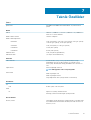 61
61
-
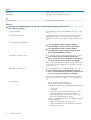 62
62
-
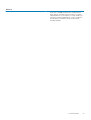 63
63
-
 64
64
-
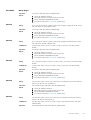 65
65
-
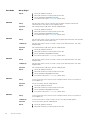 66
66
-
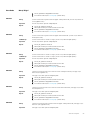 67
67
-
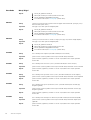 68
68
-
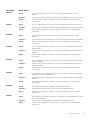 69
69
-
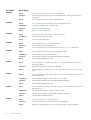 70
70
-
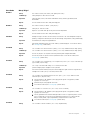 71
71
-
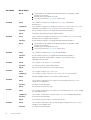 72
72
-
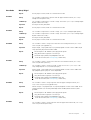 73
73
-
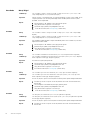 74
74
-
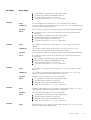 75
75
-
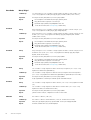 76
76
-
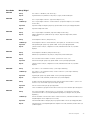 77
77
-
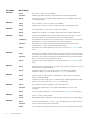 78
78
-
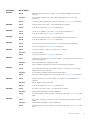 79
79
-
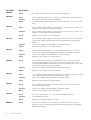 80
80
-
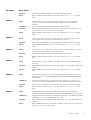 81
81
-
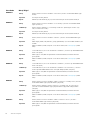 82
82
-
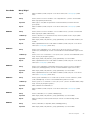 83
83
-
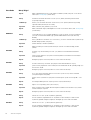 84
84
-
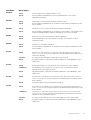 85
85
-
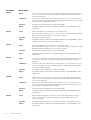 86
86
-
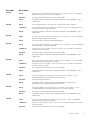 87
87
-
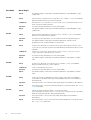 88
88
-
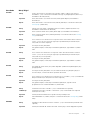 89
89
-
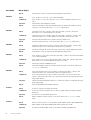 90
90
-
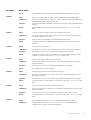 91
91
-
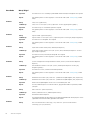 92
92
-
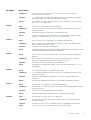 93
93
-
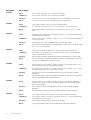 94
94
-
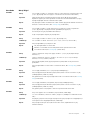 95
95
-
 96
96
-
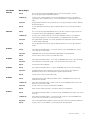 97
97
-
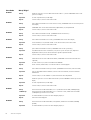 98
98
-
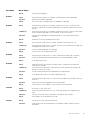 99
99
-
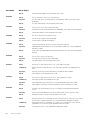 100
100
-
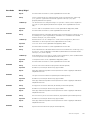 101
101
-
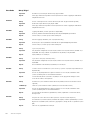 102
102
-
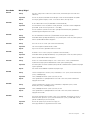 103
103
-
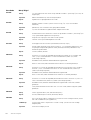 104
104
-
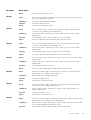 105
105
-
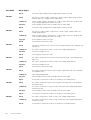 106
106
-
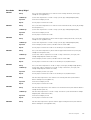 107
107
-
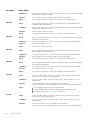 108
108
-
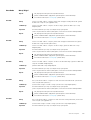 109
109
-
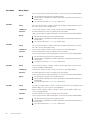 110
110
-
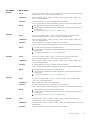 111
111
-
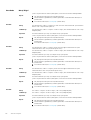 112
112
-
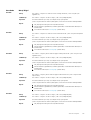 113
113
-
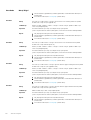 114
114
-
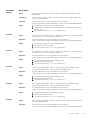 115
115
-
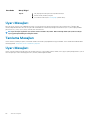 116
116
-
 117
117
İlgili makaleler
-
Dell PowerEdge M520 El kitabı
-
Dell PowerEdge M420 El kitabı
-
Dell XC720XD Hyper-converged Appliance El kitabı
-
Dell PowerEdge R320 El kitabı
-
Dell PowerEdge R820 El kitabı
-
Dell PowerEdge R420xr El kitabı
-
Dell PowerEdge R620 El kitabı
-
Dell PowerVault DX6112 El kitabı
-
Dell PowerEdge M820 (for PE VRTX) El kitabı
-
Dell PowerEdge M520 (for PE VRTX) El kitabı